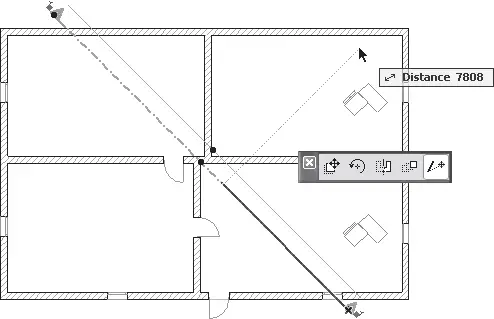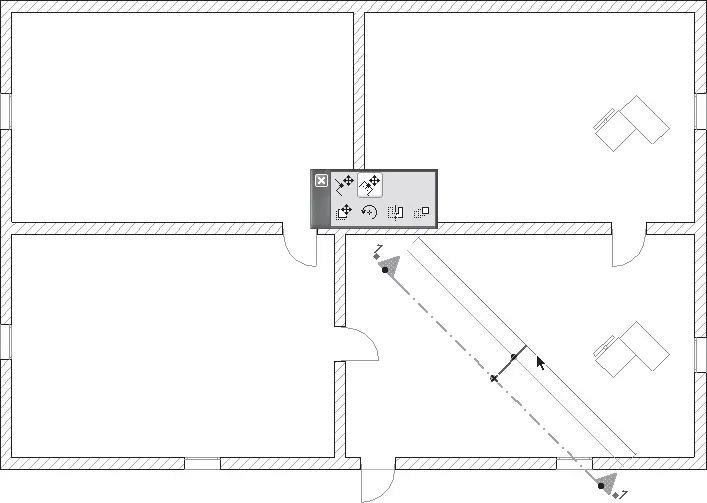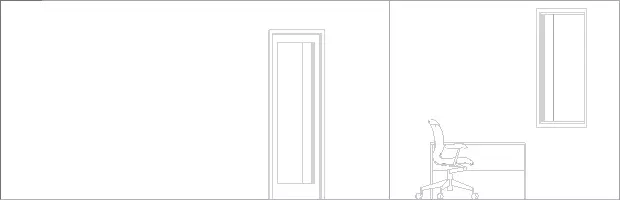• Break Section/Elevation line (Построить сегмент)

Операция доступна при щелчке кнопкой мыши на характеристической точке середины сегмента линии разреза. Используется для сегментирования линии разреза.
Примечание
Поскольку построенный разрез имеет несегментированную линию разреза, считается, что линия разреза состоит из одного сегмента.
Выполнять поставленную задачу начнем, уменьшая ширину линии разреза.
1. Вернитесь в окно плана этажа, нажав клавишу F2, и выделите построенный разрез.
2. Щелкните кнопкой мыши на характеристической точке верхнего конца линии разреза.
3. Нажмите кнопку

на палитре редактирования.
4. Переместите указатель мыши так, чтобы проекция верхнего конца линии разреза оказалась немного левее мебели верхней комнаты (рис. 11.11).
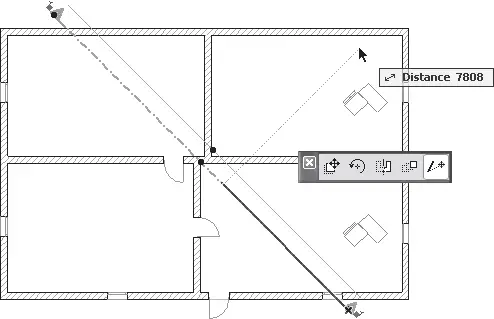
Рис. 11.11. Изменение ширины разреза
5. Щелкните кнопкой мыши. Ширина линии разреза изменилась.
Подвинем линию разреза так, чтобы она не захватывала наружную стену.
1. Выделите построенный разрез.
2. Щелкните кнопкой мыши на любом месте разреза, кроме концевых характеристических точек.
3. Выберите операцию перемещения линии разреза, нажав кнопку

на палитре редактирования.
4. Переместите линию разреза в соответствии с задачей (рис. 11.12).
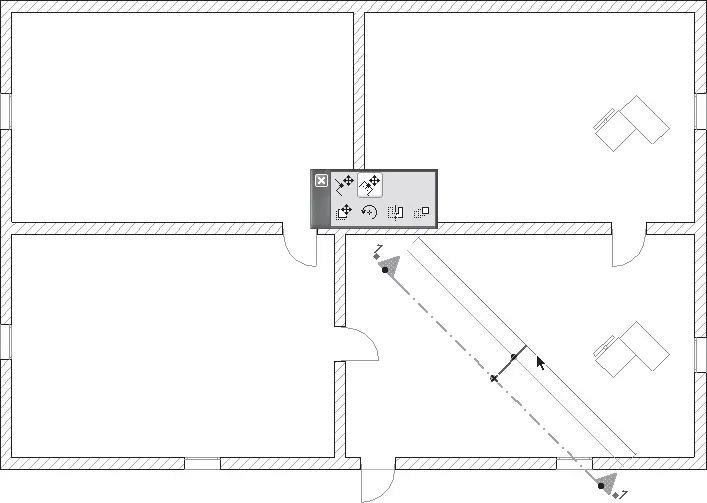
Рис. 11.12. Перемещение линии разреза
5. Щелчком кнопки мыши зафиксируйте новое положение линии разреза.
Мы ограничили ширину разреза. Теперь сделаем то же самое с его высотой. Для этого необходимо определить глубину просмотра, то есть указать в качестве нижней границы области просмотра возвышение первого этажа, а в качестве верхней – возвышение второго. Если нет необходимости включать в отображение разрез межэтажного перекрытия, то в качестве верхней границы можно указать такое значение возвышения, при котором перекрытие не будет включено в разрез.
Редактируем.
1. Выделите построенный разрез.
2. Нажмите кнопку

на информационной палитре. Для редактирования станут доступными поля Vertical Range: Upper Limit (Глубина просмотра: верхняя граница) и Vertical Range: Lower Limit (Глубина просмотра: нижняя граница), расположенные справа от этой кнопки.
3. Введите в верхнее поле значение 2500. Значение нижнего поля оставьте равным нулю.
Внимание!
Так как в приведенном примере мебель стоит на первом этаже, а по умолчанию именно возвышение первого этажа принимается за нулевой уровень, то нулевое значение нижней границы глубины просмотра можно оставить без изменения. Но в общем случае необходимо точно знать, относительно какого уровня отсчитываются возвышения. Установить точку отсчета можно, используя элемент управления, расположенный над полями установки границ глубины просмотра в разделе General (Общие настройки) окна настройки разреза.
4. Переключитесь в окно построенного разреза и посмотрите результат редактирования (рис. 11.13).
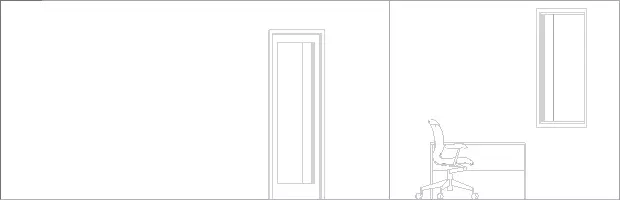
Рис. 11.13. Результат редактирования ширины разреза
Теперь на разрезе нет ничего лишнего. Видны части двух стен, стол, кресло, окно и дверь. Но задача еще не решена. Как убрать стену, чтобы можно было посмотреть расположение мебели в соседней комнате? Удаление или перемещение стены на невидимый слой не решает задачи в общем смысле. А вдруг нужно, чтобы дверь осталась на своем месте, или на части стены, примыкающей к углу, висят картина или бра, которые желательно показать?
Для решения этой задачи сделаем разрез сегментированным.
1. Вернитесь в окно плана этажа и выделите построенный разрез.
2. Щелкните кнопкой мыши на характеристической точке, расположенной в центре линии разреза.
3. Нажатием кнопки

на палитре редактирования выберите операцию сегментирования линии разреза.
4. Еще раз щелкните кнопкой мыши на характеристической точке, расположенной в центре линии разреза. Линия разреза будет разбита на два сегмента.
Читать дальше
Конец ознакомительного отрывка
Купить книгу